朋友们、伙计们,我们又见面了,本期来给大家解读一下有关Linux调试器gdb的使用,如果看完之后对你有一定的启发,那么请留下你的三连,祝大家心想事成!
C 语 言 专 栏:C语言:从入门到精通
数据结构专栏:数据结构
个 人 主 页 :stackY、
C + + 专 栏 :C++
Linux 专 栏 :Linux

目录
引言
1. 背景
2. 开始使用
2.1 查看代码
2.2 断点
2.3 调试
2.4 查看变量
2.5 跳转
2.6 调用堆栈
2.7 其他指令
引言
每当我们写了一大堆的代码之后,信心满满的去编译运行,但是会发现要不就是出现了BUG,要不就是得到的结果与我们预期的结果不一样,因此需要对代码进行调试,逐语句、逐过程的来分析代码的问题,在之前使用的VScode中可以使用F10/ctrl + F10进行调试,那么在Linux中如何对代码进行调试呢?话不多说,直接开始!
1. 背景
如果一份代码要被调试,这份代码发布模式必须是Debug模式的。
在学习Linux调试工具之前我们先来了解一些Linux程序的一些特性:
- 程序的发布方式有两种,debug模式和release模式
- Linux gcc/g++出来的二进制程序,默认是release模式
如何证明呢?当我们直接使用gdb来调试一个程序的时候,会生成报错信息:
- 要使用gdb调试,必须更改为debug模式,在源代码生成二进制程序的时候, 加上 -g 选项
- 在debug发布的时候,一定要给可执行程序内部添加debug信息,否则程序无法调试;那么既然加了一些调试信息,我们就可以认为debug形成的可执行程序是大于release行程的可执行程序的:
- 我们在Linux中形成的可执行程序的格式都是ELF格式的。
- 在Linux中使用readelf -S 可执行程序,可以查看该可执行程序的二进制构成,那么就可以使用它搭配上grep来过滤一下可执行程序中的debug信息:
2. 开始使用
开始调试:gdb + 可执行程序
注意:后面跟的是可执行程序,并不是源文件!!!
退出gdb:q/quit
gdb可以记录上一个命令,直接Enter就是上一个命令
2.1 查看代码
查看代码:l/list
可以发现显示出来的代码不完整,如果需要查看全部的代码呢?
查看全部代码:l 0 -> Enter(先输入l 0,然后再一直按Enter,直到把全部的代码显示完毕)
直接运行代码:r/run
2.2 断点
打断点:b + 行号
给指定源文件中打断点:b 源文件:行号
给函数打断点:b + 函数名(默认打在了函数入口处)
查看断点:info b
删除断点:d + 断点编号
在打完断点之后,再使用r,就可以直接跳转到断点处:
在一个gdb的调试周期中,断点的编号是一直递增的;
在使用quit退出gdb后,再次进行gdb上一次的所有断点都不存在了。
禁用断点:disable + 断点编号(不删除)
启用断点:enable + 断点编号
2.3 调试
逐过程(类似于VScode中的F10):n/next
逐语句(类似于VScode中的F11):s/step
2.4 查看变量
查看变量值:p + 变量
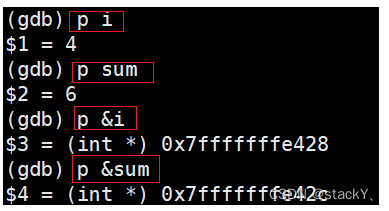
监视变量(常显示):display + 变量
取消监视(取消常显示):undisplay + 常显示条目编号
2.5 跳转
直接跳转语句至指定位置:until + 行号
运行到当前函数的结尾:finish
从一个断点直接运行到下一个断点:c/continue
2.6 调用堆栈
查看调用堆栈:bt
2.7 其他指令
显示所有的局部变量:info locals
修改变量的值:set var 变量 = xxx
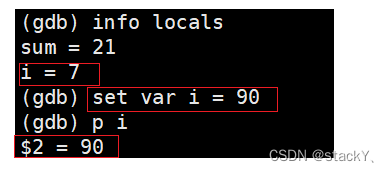
朋友们、伙计们,美好的时光总是短暂的,我们本期的的分享就到此结束,欲知后事如何,请听下回分解~,最后看完别忘了留下你们弥足珍贵的三连喔,感谢大家的支持!




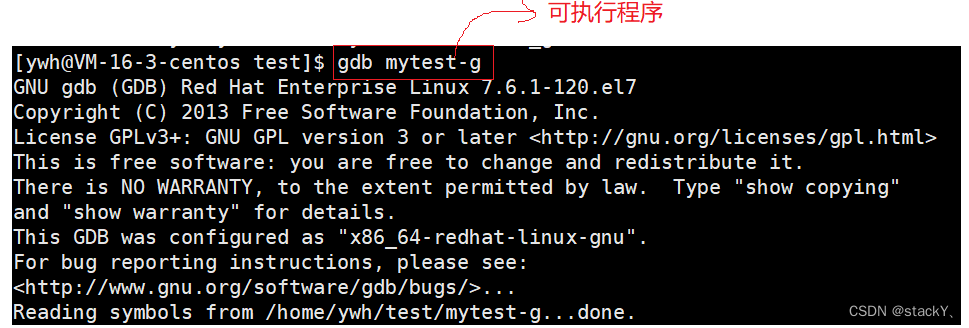
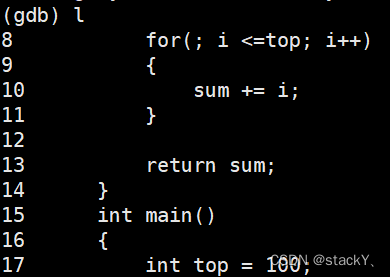








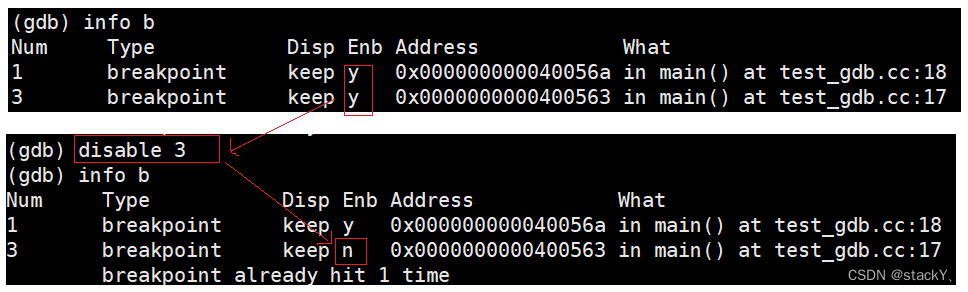

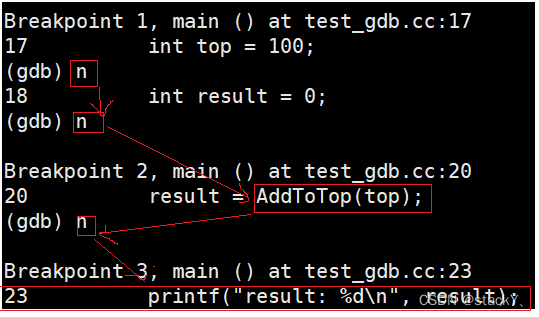
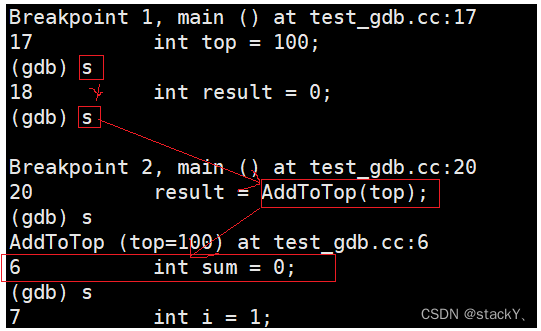
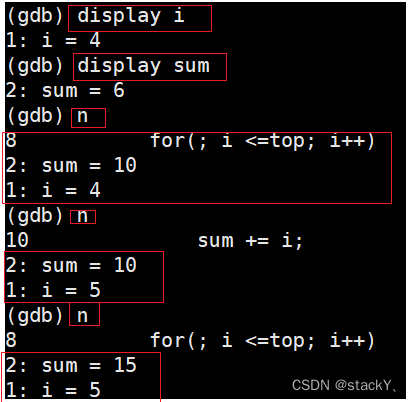



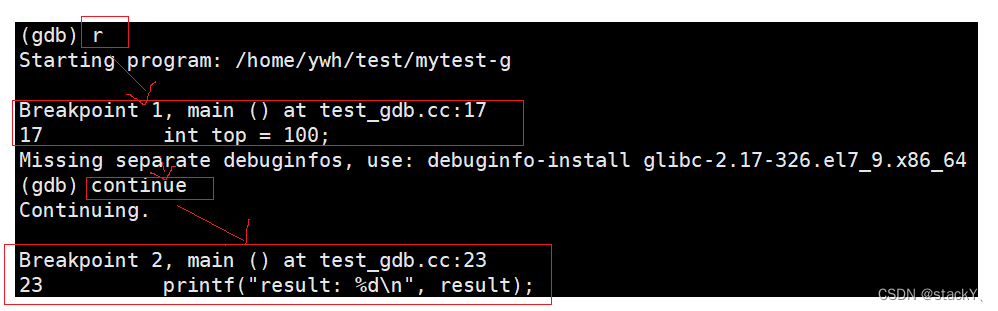
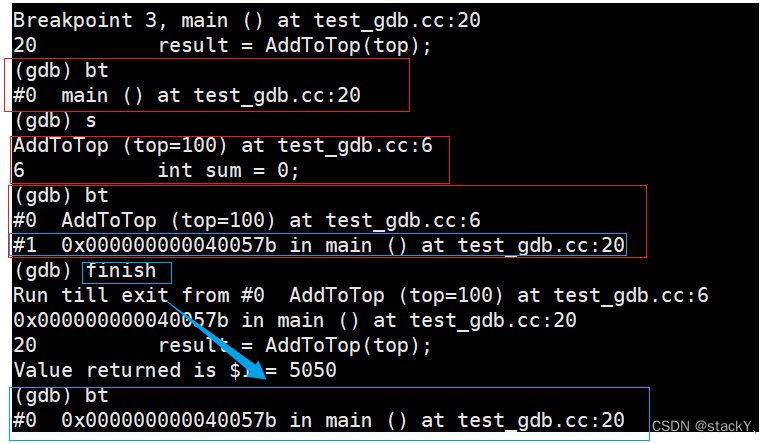















)



)
